Jak automatycznie zamknąć program w systemie Windows za pomocą funkcji AutoClose?
Jako użytkownicy komputerów jesteśmy dość leniwi, co oznacza, że wszyscy chcielibyśmy mieć wersję systemu Windows 10 , która jest w większości zautomatyzowana. Cóż, dziś nie jest to możliwe, ale do tego czasu przyjrzymy się programowi znanemu jako AutoClose . Nie powinno być zbyt trudno zgodzić się, że wielu z nas często pozostawia komputery włączone. W tym czasie w tle działa kilka aplikacji i programów. Możesz tego nie wiedzieć, ale gdy programy są uruchomione, pochłaniają dużo energii, dlatego zamknięcie ich ma sens.
Ale jak wspomniano powyżej, są zbyt leniwi, dlatego dzisiaj skupimy się na AutoClose . To narzędzie jest przeznaczone do automatycznego zamykania programów, które są nadal aktywne, gdy komputer pozostaje przez chwilę bez opieki. Nie tylko to, ale użytkownicy komputerów mogą dostarczyć instrukcje do tego narzędzia, aby zamknąć lub hibernować swój system. To całkiem fajnie, jeśli nas o to poprosisz, i cieszymy się, że stanie się to standardem w przyszłych wersjach systemu Windows 10 .
Jak automatycznie zamknąć program w systemie Windows(Windows)
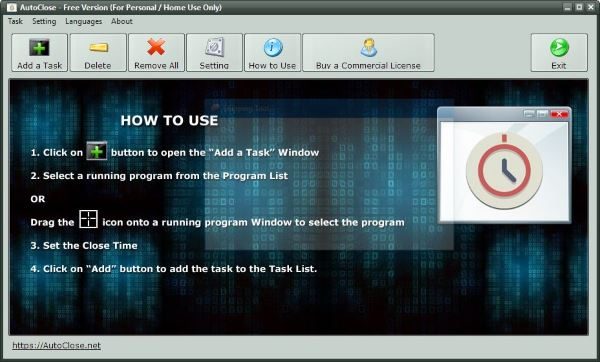
Po pobraniu i zainstalowaniu AutoClose , kontynuuj i uruchom go. Powinieneś natknąć się na przyzwoicie wyglądający graficzny interfejs użytkownika z krótkim opisem wykonywania podstawowych zadań. Kliknij(Click) ekran, aby pozbyć się podstawowego samouczka i jesteś gotowy do walki.
Teraz, aby dodać swój pierwszy program, po prostu kliknij przycisk Dodaj zadanie(Add a Task) , a następnie poczekaj kilka sekund, aż pusty obszar zostanie wypełniony aktualnie uruchomionymi programami. Aby program został automatycznie zamknięty, po prostu kliknij go, a następnie wybierz jedną z kilku poniższych opcji.
Użytkownicy mogą ustawić, ile dni, godzin, minut lub sekund ma upłynąć, zanim narzędzie zostanie automatycznie zamknięte. Można również ustawić rok i miesiąc, w którym program ma przestać działać.
Zgadujemy, że druga opcja jest bardziej dla użytkowników biznesowych, ale pierwsza jest bardziej zbliżona do użytkowników domowych.
Po dodaniu programu możesz kliknąć przycisk Usuń(Delete) , aby go usunąć, lub, jeśli jest wiele programów, kliknij przycisk Usuń wszystko(Remove All) , aby usunąć je masowo.

Oto rzecz, przycisk Ustawienia(Settings) służy przede wszystkim użytkownikom do decydowania o tym, co komputer ma zrobić po zamknięciu programów przez oprogramowanie. Jeśli chcesz, AutoClose może wyłączyć komputer, ponownie go uruchomić(reboot it) , wprowadzić w stan hibernacji(Hibernation) i nie tylko.
Automatyczne zamykanie pobierania
AutoClose robi wrażenie z naszego punktu widzenia, a co najważniejsze, jest bezpłatne do użytku osobistego. Możesz go pobrać z jego strony głównej(homepage) .
Related posts
UninstallView to przenośne oprogramowanie do odinstalowywania programów dla systemu Windows
Udostępniaj pliki każdemu dzięki funkcji Wyślij w dowolnym miejscu na komputer z systemem Windows
VirtualDJ to darmowe wirtualne oprogramowanie DJ na komputery z systemem Windows
Alt-Tab Terminator zwiększa domyślną funkcjonalność Windows ALT-Tab
Jak zamienić dyski twarde w systemie Windows 11/10 za pomocą funkcji Hot Swap?
Najlepsze darmowe oprogramowanie ISO Mounter dla Windows 11/10
Alternatywne narzędzia wyszukiwania systemu Windows dla systemu Windows 10
Najlepsze darmowe oprogramowanie harmonogramu dla Windows 11/10
Najlepsze darmowe oprogramowanie skanera kodów kreskowych dla systemu Windows 10
Najlepsze darmowe oprogramowanie Partition Manager dla Windows 11/10
Ashampoo WinOptimizer to darmowe oprogramowanie do optymalizacji Windows 10
Dictionary .NET to aplikacja Desktop Translator dla komputerów z systemem Windows
Jak edytować lub zmieniać informacje o systemie w systemie Windows 10?
Recenzja yWriter: bezpłatne oprogramowanie do pisania skryptów dla systemu Windows
Urozmaicić kult Kościoła dzięki Songview na Windows 11/10
Najlepsze darmowe oprogramowanie Reference Manager dla Windows 11/10
Comet (zarządzane czyszczenie dysku): alternatywa dla narzędzia do czyszczenia dysku systemu Windows
Ukryj mój Windows pozwala ukryć uruchomione programy na pulpicie i pasku zadań
TrIDNet: Zidentyfikuj nieznany typ pliku bez rozszerzeń w systemie Windows
Twórz proste notatki z PeperNote dla Windows 10
